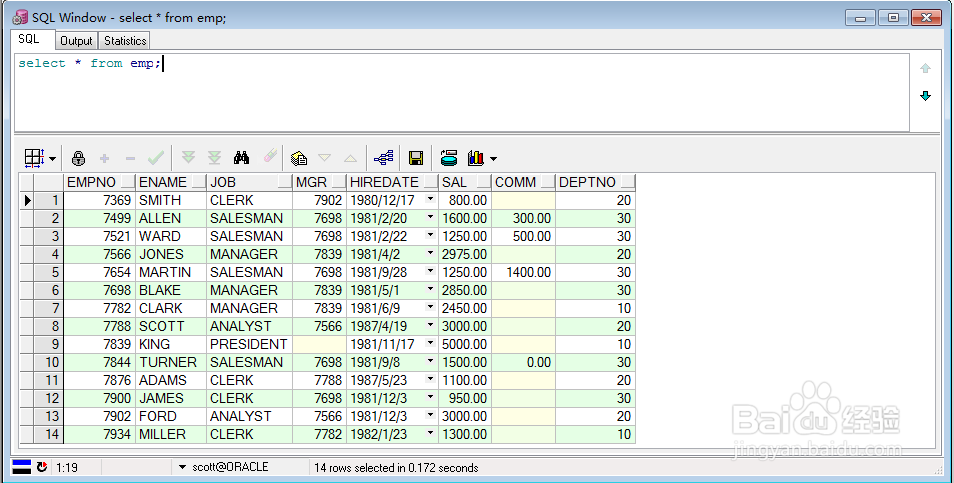WIN7-64位系统安装PLSQL Dervloper
在64位系统上安装64位的Oracle数据库,但是没有对应的64位PL/SQL Developer,此时就不能使用PL/SQL Developer来进行直接连接的,下面这个方法就可以解决这个问题
工具/原料
Oracle 11g 64位
32位的Oracle客户端( instantclient-basic-win32-11.2.0.1.0)
Oracle客户端安装
1、首先在官网下载Oracle 64位数据库对应的客户端。我下载的是instantclient-basic-win32-11.2.0.1.0;

2、下载之后将其解压,不需要进行安装;将其解压至Oracle安装目录的Product下;
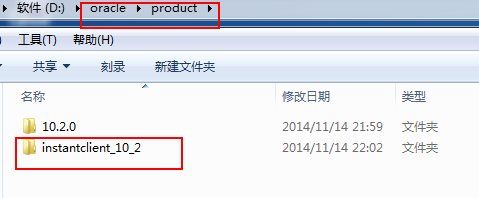
3、在instantclient_11_2目录下新建两层文件夹\NETWORK\ADM诔罨租磊IN;然后将数据库安装根目录下的一个目录oracle\product\10.2.0\db_1\NETWORK\ADMIN下的tnsnames.ora拷贝到instantclient_11_2\NETWORK\ADMIN文件中。
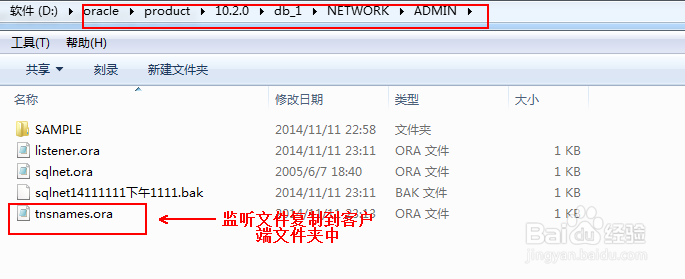
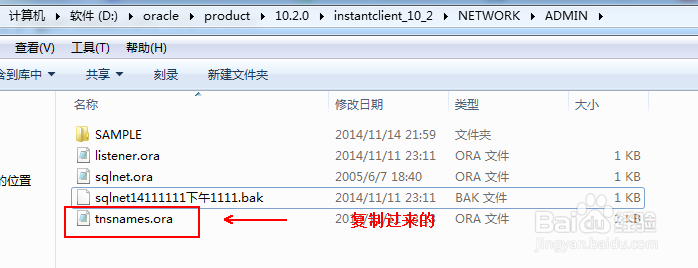
4、PL/SQL Developer的配置:运行PL/SQL Developer,此时出现的登录窗体不能进行登录,点击Calcel按钮,这时会在无登录状态下进入;
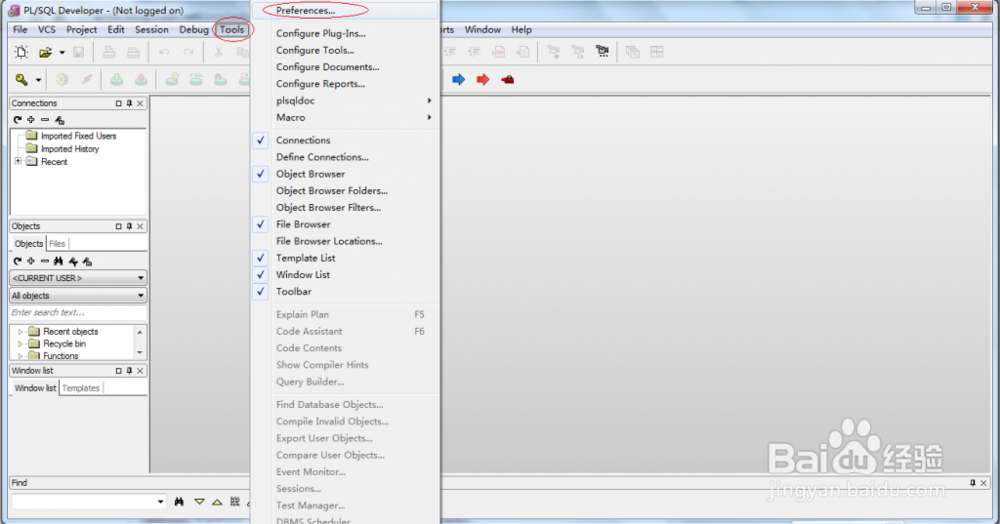
5、配置相应信息:
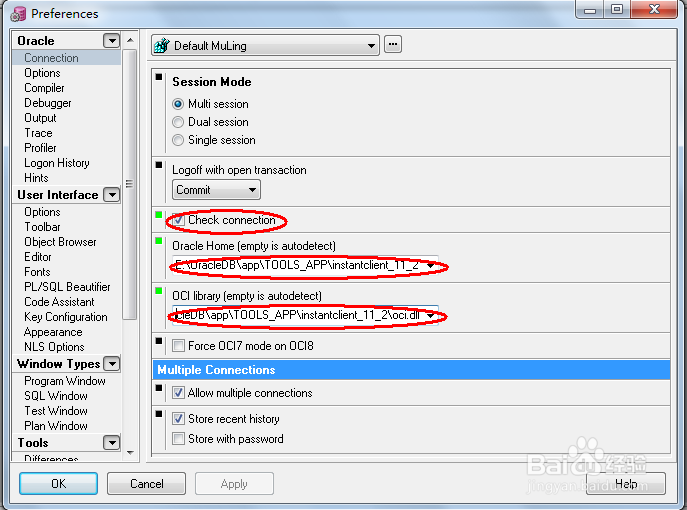
6、重新启动PL/SQL Developer进行登录
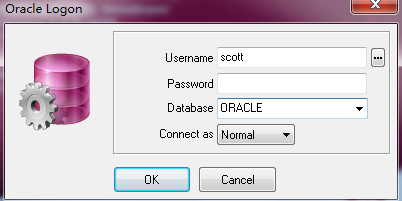
7、验证是否真的连接到Oracle;写一条Sql语句进行验证,查询可以看到下面的效果,说明连接成功。